C'est vraiment très utile lorsque vous prévoyez de partager un document avec un grand nombre de personnes et que vous ne voulez pas qu'elles y changent quoi que ce soit.
Mais si vous souhaitez protéger une zone spécifique, un paragraphe ou si vous souhaitez simplement laisser une petite zone modifiable pour ajouter du contenu, vous pouvez également le faire. bloquer une partie du texte d'un document Word et nous verrons comment vous devez vous y prendre dans le tutoriel suivant.
Comment protéger un fichier Word
Pour protéger un fichier Word afin que personne ne puisse le modifier. Il va falloir aller dans le fichier " Revisione ". Après cela, nous devrons aller à la section " Protéger "Et enfin à l'option" Édition limitée ".

Sur le côté droit de l'écran, il nous montrera les options pour limiter le format et l'édition du document. Dans cette section, nous pouvons sélectionner la case " Autoriser uniquement ce type de modification dans le document « Et nous devrons sélectionner dans la liste« Aucun changement (écriture seule) » pour mettre le mode lecture seule dans Word.
Maintenant, nous devons appuyer sur " Oui. Appliquer la protection " et ensuite nous devrons choisir la méthode que nous voulons utiliser pour protéger notre document. Le classique serait l'utilisation d'un mot de passe. De cette façon seuls ceux qui connaissent le mot de passe pourront éditer le fichier Word.
Cependant, ceux qui ne connaissent pas le mot de passe ne pourront que visualiser le document, mais ils ne pourront le modifier à aucun moment et de quelque manière que ce soit.
Comment verrouiller des parties spécifiques d'un fichier Word
Mais juste au cas où tu veux bloquer également une partie d'un texte dans un document Word c'est possible et c'est en fait un processus assez simple en plus, bien sûr, de définir un mot de passe pour un document Word.
Avant d'appliquer la protection en lecture, nous devrons faire quelques choses. Ce que nous devons faire, c'est sélectionner tout le texte que nous voulons laisser modifiable. En d'autres termes, nous devons sélectionner ce que nous ne voulons pas bloquer.
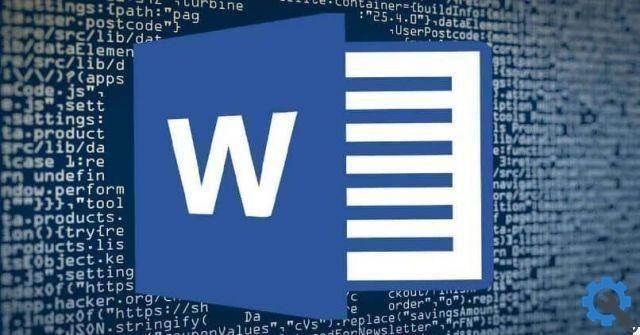
Maintenant dans le menu à droite ci-dessous " Eccezioni « Nous marquons pour que chacun puisse modifier les zones préalablement sélectionnées. De cette façon, personne ne pourra modifier les zones que nous n'avons pas marquées.
Les personnes qui ouvriront ce document verront que les zones qui peuvent être modifiées sont mises en évidence afin qu'elles puissent les trouver plus facilement.
Comme vous pouvez le voir, Word dispose d'un grand nombre d'options en termes d'édition de texte. C'est sans aucun doute l'application bureautique la plus complète à tous points de vue. De la possibilité de créer des marges, du texte et des chiffres à la possibilité de l'utiliser en ligne gratuitement.
Par conséquent, il existe de nombreuses alternatives lorsqu'il s'agit d'éditer des documents Word ; en effet, comme nous l'avons vu, vous pouvez aussi facilement protéger un document avec un mot de passe.
N'oubliez pas que si vous avez encore des doutes sur comment protéger du texte ou empêcher la modification du texte dans Word. Vous pouvez le laisser dans la zone de commentaires que vous trouverez un peu plus bas et nous nous ferons un plaisir de vous aider autant que possible.


























